한국어 키보드 Hanglin Ver8.0

표준 한국어 키보드는 널리 사용되고 있어 편리하지만, 모음을 합성해야 하고 입력 칸에서 한글을 조합하는 방식이기 때문에 글꼴이 작으면 확인하기 어렵다는 불편함이 있었습니다.
Hanglin은 자음과 모음을 각각 다른 화면에 배치하고 자동으로 화면을 전환하여 이러한 문제를 해결합니다. 19개의 자음과 21개의 모음을 모두 직접 선택할 수 있어 모음 합성이 필요 없고, 후보 선택 방식이기 때문에 글꼴 크기와 상관없이 정확하게 입력할 수 있습니다.이를 통해 iPhone에서의 한글 입력이 빠르고 정확하며 놀라울 만큼 간단해집니다.
◆What's New in Ver 8.0
- 자음과 모음을 표준 키보드와 가까운 레이아웃으로 변경하여 입력 편의성을 크게 높였습니다.
- 한한자 모드를 삭제했습니다.
- 지원 기종을 iPhone 17 시리즈까지 확대했습니다.
How to purchase
이 소프트웨어는 App Store에서만 판매되는 앱입니다. 가격은 일본 엔 기준으로 약 500엔 정도입니다. Apple의 소개 페이지는 아래의 Apple Store 링크에서 이동할 수 있습니다. 다운로드와 구매는 App Store를 통해 이루어지며, 아래 링크로 바로 접속할 수 있습니다. 설치는 iPhone 등 사용하려는 기기에서 진행해 주세요. 한 번 구매하면 iPhone용과 iPad용 모두 다운로드하여 사용할 수 있습니다.
※ 버전 업데이트가 있을 경우, App Store 앱에서 ‘자동 업데이트’를 설정해 두면 자동으로 업데이트됩니다.
◆지원 기종
(1) 지원 기종
- [iPhone] iPhone SE2 ~ iPhone 17 시리즈
- [iPad] iPad 5세대 ~ iPad A16
(2) 지원 OS
- iOS 15.5 ~ iOS 18.X, iOS 26.X
- iPadOS 15.5 ~ iPadOS 26.X
(3) 인터페이스 언어
- 영어, 한국어, 일본어
◆특징
- 표준 키보드의 10열 레이아웃을 7열로 줄여 키가 더 커졌고, 보다 편안하게 한글을 입력할 수 있습니다.
- 자모 배열은 표준 키보드와 비슷한 구조이므로 익숙해지기 쉽고 빠르게 입력할 수 있습니다.
- 최대 18개의 큰 후보 문자 중에서 선택하므로 복잡한 자모 조합의 한글도 확실하게 입력할 수 있습니다.
- 글자색을 기본 자음 14개는 파란색, 기본적인 모음 12개는 빨간색으로 구분해 글자를 더 쉽게 고를 수 있습니다.
- iPad에서는 자모를 사전식 배열로 배치하여 한국어 학습자에게 친절한 구성이 되었습니다.
- 기본 한글 모드에서 2,350+47자, 확장 모드에서 11,172자의 모든 한글을 입력할 수 있습니다.
- 처음 표시되는 L, R 키를 이용해 한손 키보드로 사용할 수 있습니다.
- 입력 모드는 기본 한글, EXT(확장), 숫자, 기호, 영문, 자모의 총 6가지입니다.
◆표준 한국어 키보드와 Hanglin의 차이
- 표준 키보드는 최대 10열, Hanglin은 최대 7열이라 키 폭이 더 넓습니다.
- Hanglin은 위쪽 2줄이 후보 표시 영역이고, 그 아래 3줄이 자모 선택 영역입니다.
- 표준 키보드는 자음 15개, 기본 모음 12개의 자모로 구성됩니다.
- Hanglin은 자음 19개, 모음 21개의 자모를 제공합니다. 모음 합성이 필요하지 않습니다.
| 표준 한국어 키보드 | Hanglin Ver8 자음 화면 |
|||
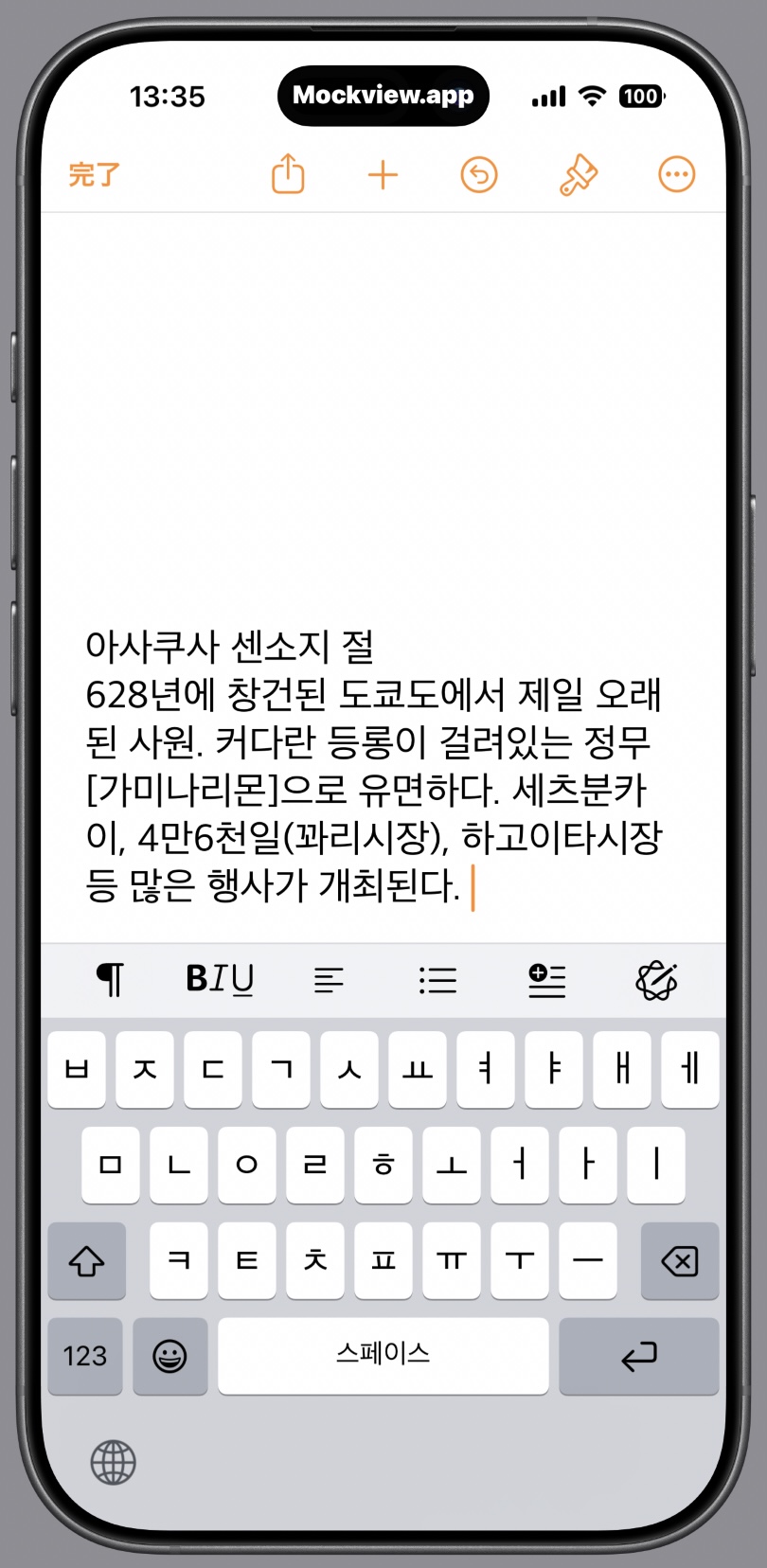 |
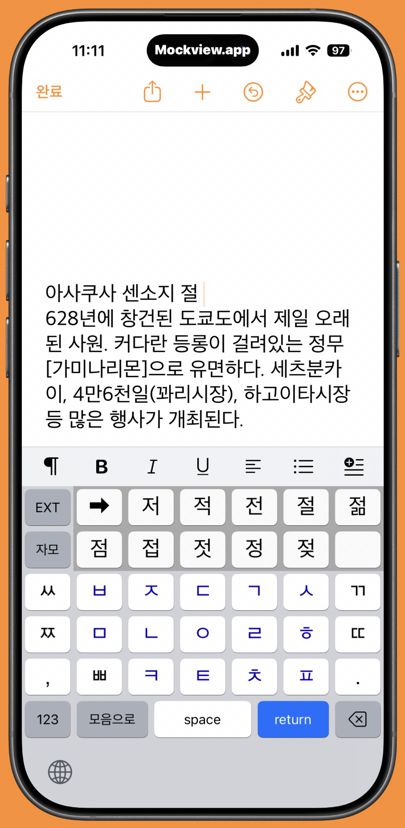 |
|||
| 표준 한손 키보드 | Hanglin 한손 모음 화면 |
|||
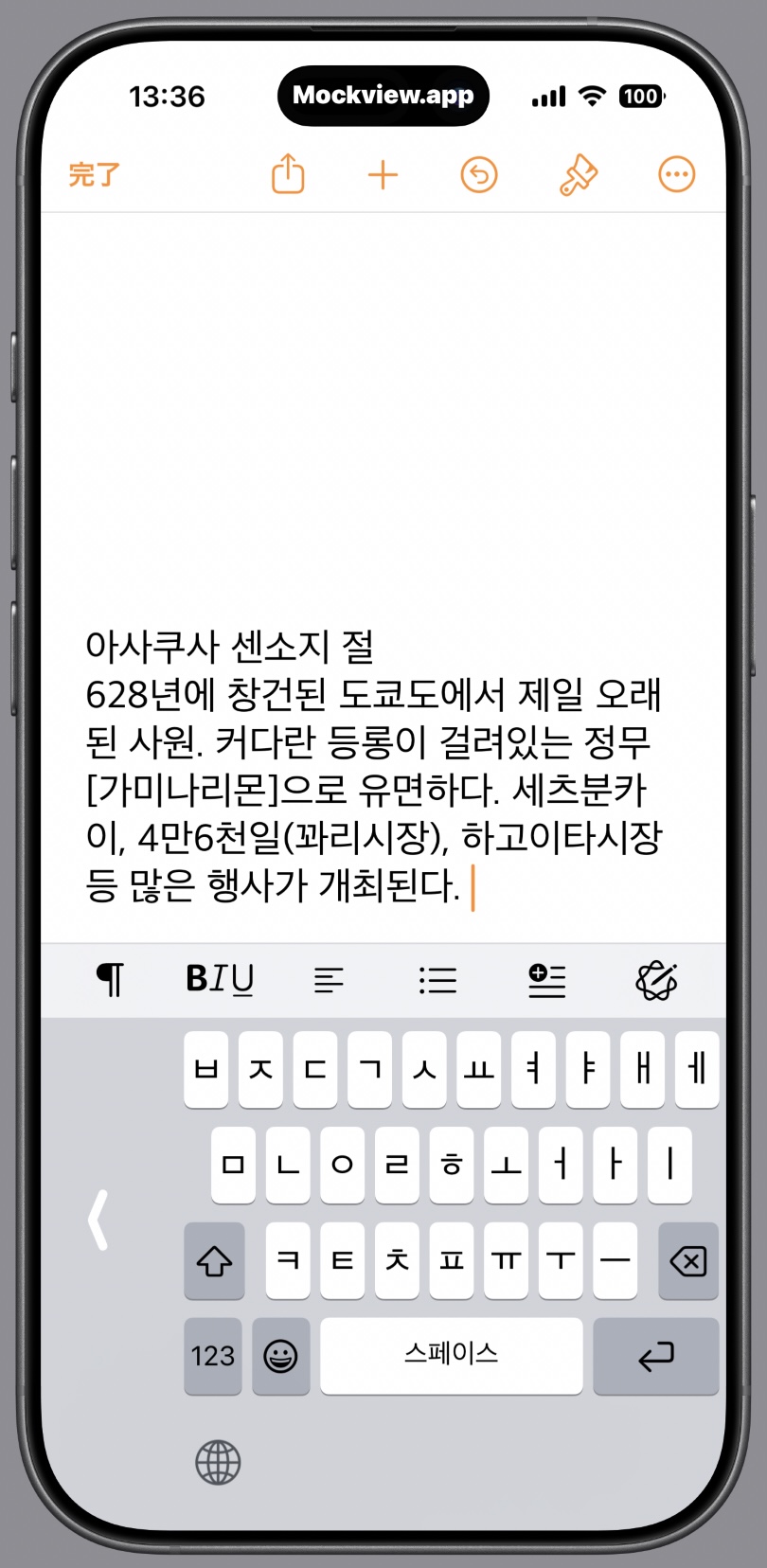 |
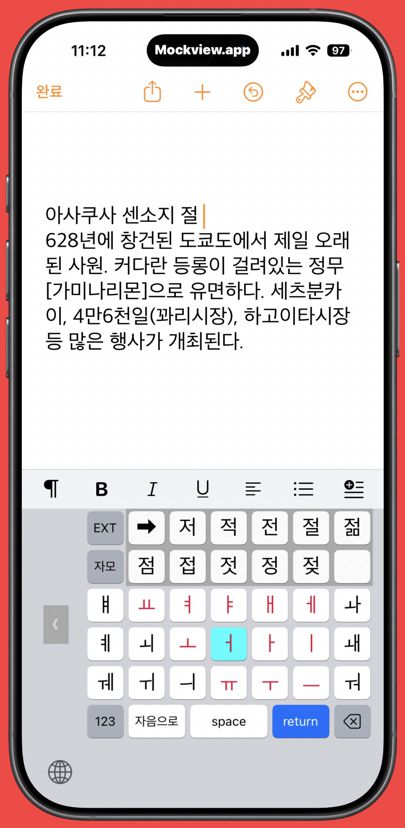 |
◆기본 한글 모드의 한글 입력 STEP
여기서는 ‘안녕하세요’의 ‘안’을 입력할 때의 화면 전환을 소개합니다.
- Hanglin을 선택하면 시작 화면이 나타납니다. L, R 키는 왼쪽 정렬, 오른쪽 정렬 키입니다.
- 이번에는 기본 화면으로 진행하므로 L, R 키는 무시하고 이응을 선택합니다.
- 바로 모음 선택 화면으로 넘어갑니다.
- 모음을 선택하면 후보가 표시됩니다.
- 후보 중에서 글자를 선택하면 글자가 입력되고 자음 화면으로 돌아갑니다.
- 다음 ‘녕’도 빠르게 입력할 수 있습니다. 글꼴이 작아도 정확하게 입력됩니다.
| 시작 화면 | 자음 선택 후 (자음에서 이응을 선택) |
|||
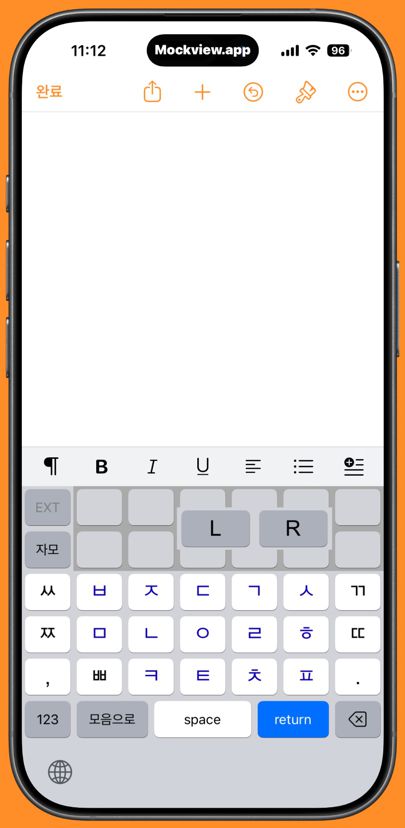 |
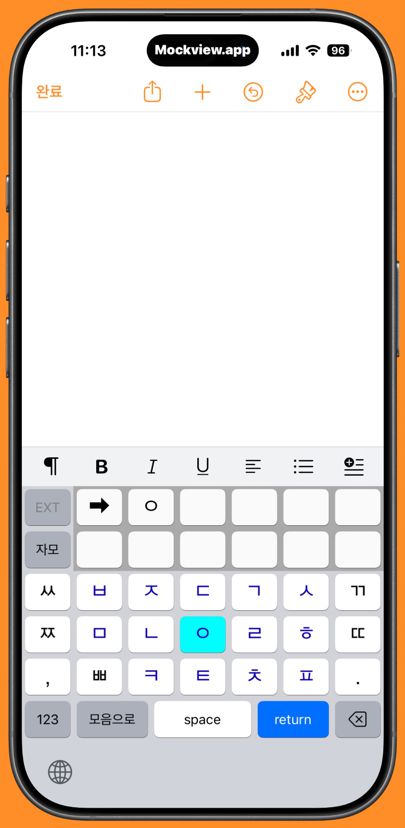 |
|||
| 모음 선택 전 | 모음을 선택하면 후보가 표시됩니다 |
|||
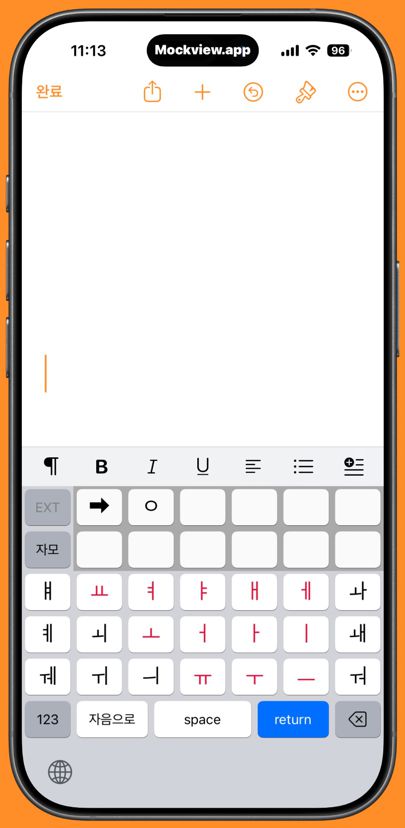 |
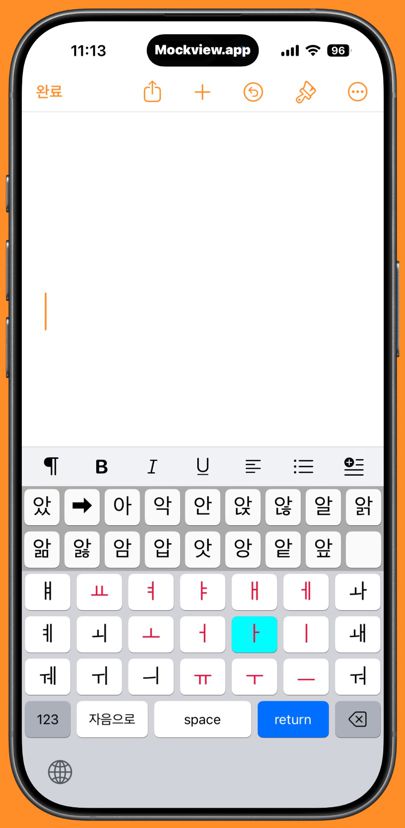 |
|||
| 글자 선택 후 | 마찬가지로 다음 글자도 입력 | |||
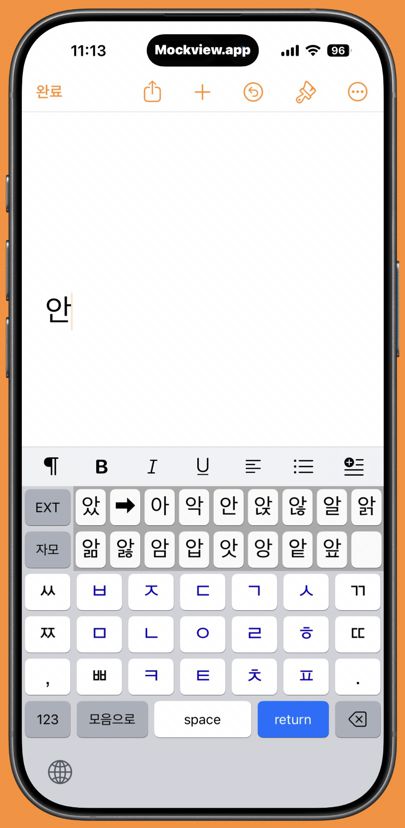 |
 |
◆기본 한글 이외의 입력
완성형에 포함되지 않지만 실제로 사용하는 한글이 있습니다.
형용사 ‘하얗다’의 과거형은 ‘하얬다’인데, 이 ‘얬’은 완성형 기본 글자 2,350자에는 포함되지 않습니다.(추가된 47자에는
포함됩니다)
또 한글의 발음을 한글로 표기하는 경우가 있는데, 이때에도 2,350자 외의 한글을 사용하는 경우가 꽤 많습니다. Hanglin에서는 자음과 모음을 선택한 뒤 ‘EXT’ 키를 탭하면 기본 글자 외의 한글도 입력할 수 있습니다.
가끔은 자모만 입력하고 싶을 때가 있습니다. ㅋㅋㅋ(웃음), ㅎㅎㅎ(미소), 그리고 ㅅㄱ(수고) 같은 표현들입니다. 그럴 때는 ‘자모’ 키를 누르면 후보 영역에 안내 문구가 나타나며, 거기에서 원하는 자모를 탭하면 바로 입력됩니다.
받침 자모에는 한글의 초성이 될 수 없는 11종류의 복합 받침이 있습니다. 이를 입력하려면 ‘복Pat’ 키를 누릅니다. iPhone의 경우에는 ‘자모’ 키를 탭한 뒤에 표시됩니다.
| EXT (확장 한글 모드) | 자모 모드 | |||
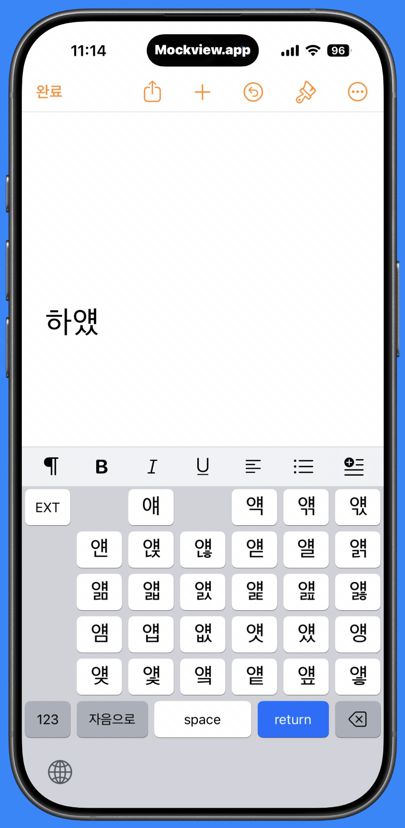 |
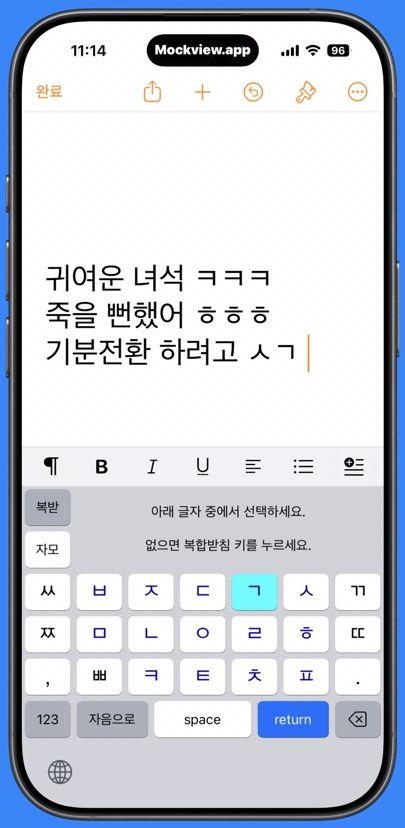 |
|||
◆iPad 화면
- iPad의 경우, 자음과 모음 모두 배열이 사전식으로 배치됩니다.
- 숫자, 기호, 영문, 字母, 확장(EXT) 모드로는 자음·모음 화면에서 이동할 수 있습니다.
- 그 밖의 글자나 기호 입력은 iPhone과 동일한 방식으로 사용할 수 있습니다.
| 자음은 사전식 배열 | ||||
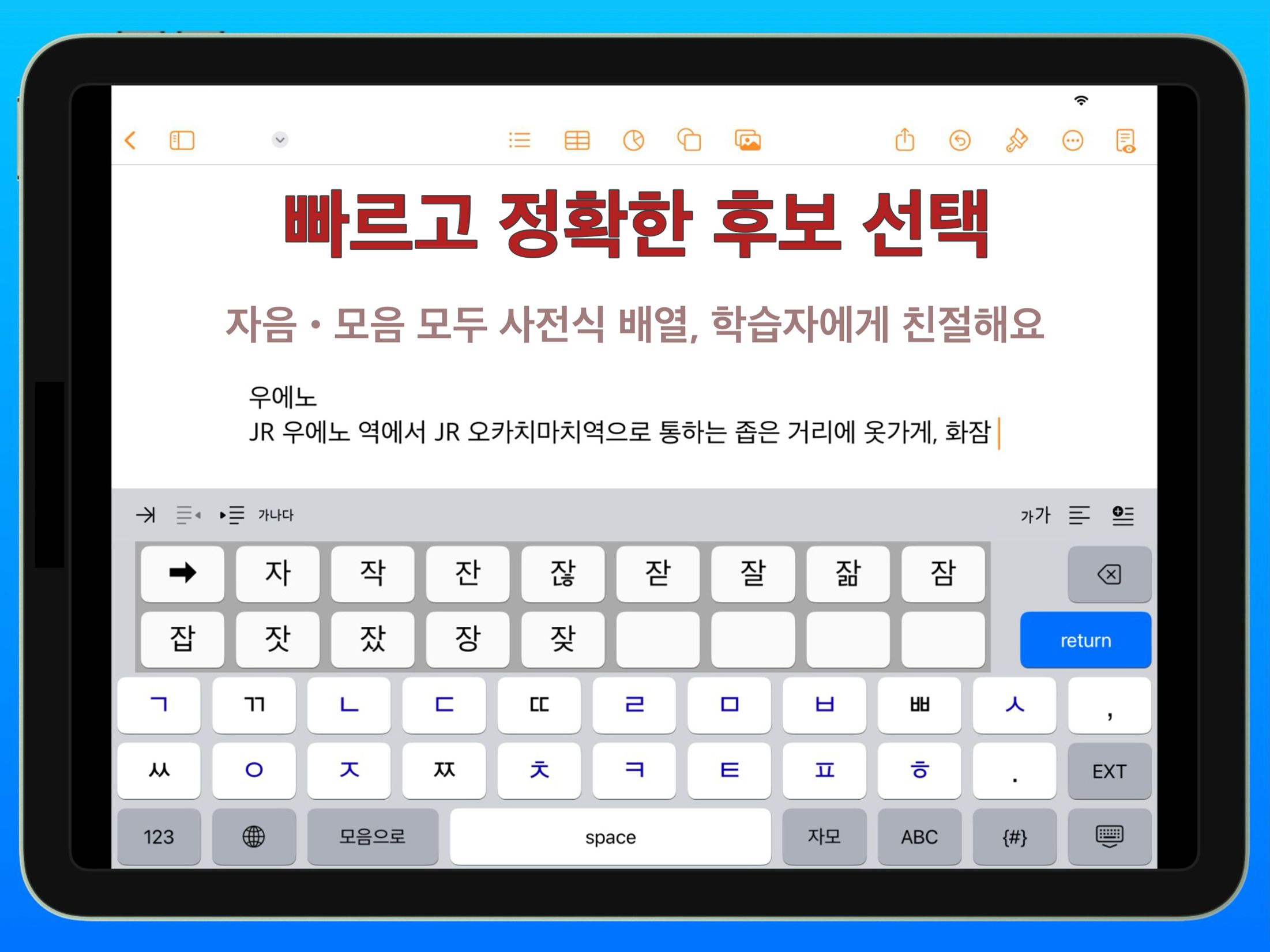 |
||||
| iPhone 시뮬레이션 모드도 지원 | ||||
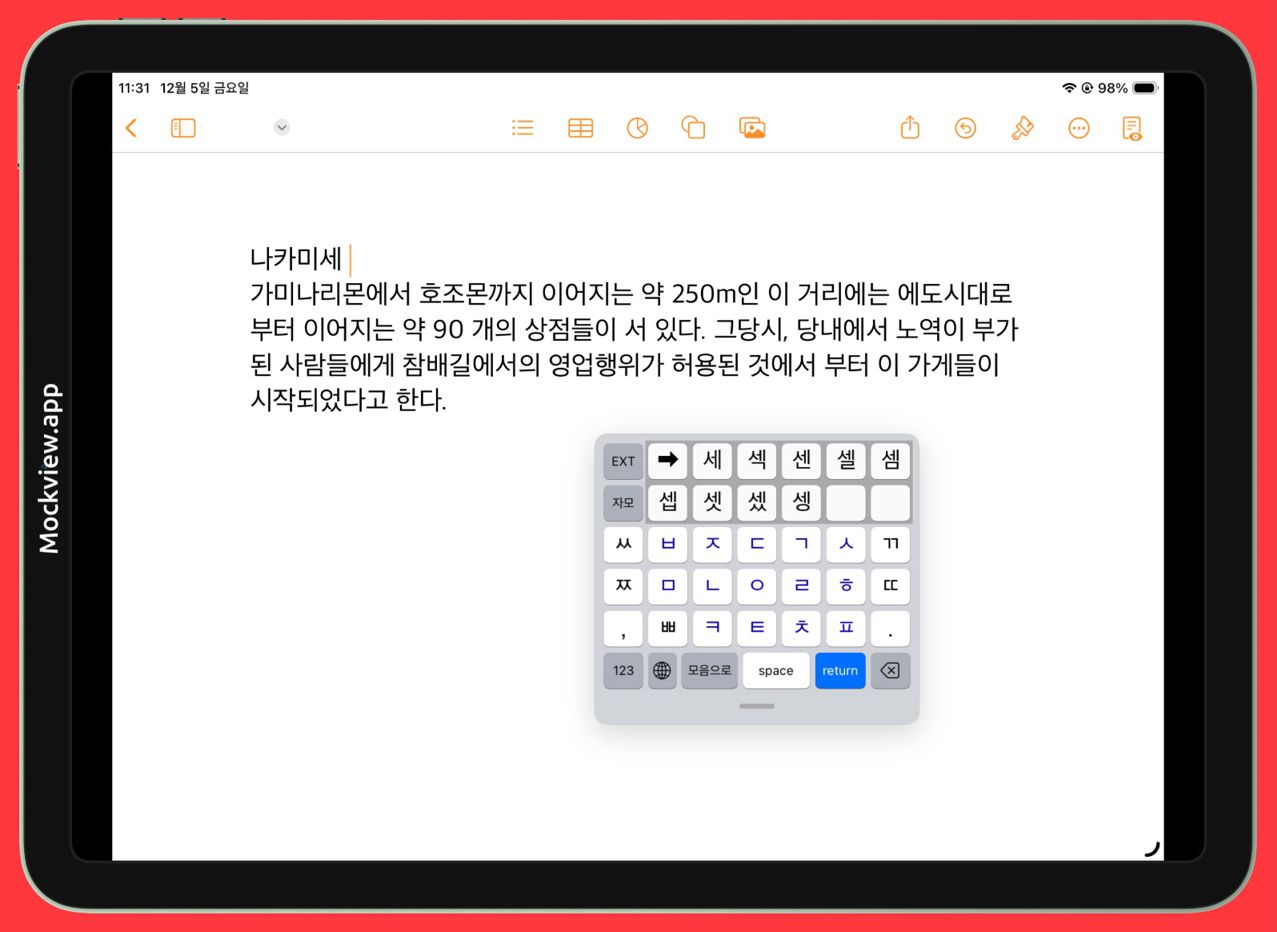 |
◆バージョン履歴
| 年月日 | Version | 主な内容 |
|---|---|---|
| 2015/6/18 | Ver1.0 | 初版 公開開始 |
| 2016/3/2 | Ver2.0 |
|
| 2016/6/17 | Ver2.1 |
|
| 2016/10/8 | Ver2.2 |
|
| 2017/3/3 | Ver3.0 |
|
| 2017/4/19 | Ver3.1 |
|
| 2017/7/16 | Ver3.4 |
|
| 2017/11/14 | Ver3.6 |
|
| 2018/1/22 | Ver4.0 |
|
| 2018/1/30 | Ver4.1 |
|
| 2018/2/6 | Ver4.2 |
|
| 2018/10/10 | Ver4.7 |
|
| 2018/12/28 | Ver5.0 |
|
| 2020/12/14 | Ver6.0 |
|
| 2021/1/23 | Ver6.1 |
|
| 2021/10/30 | Ver6.5 |
|
| 2022/7/15 | Ver7.0 |
|
| 2025/12/02 | Ver8.0 |
|
◆설치 방법:
iOS에서 Hanglin을 사용하려면, 아래의 절차로 설정이 필요합니다.
- iPhone 또는 iPad의 설정 아이콘에서 일반 → 키보드를 선택하고, 다시 키보드 → 새 키보드 추가를 눌러 주세요.그곳에서 Hanglin을 추가합니다.
- Hanglin을 실제 입력 키보드로 선택하려면, 표준 키보드에서 지구본 아이콘을 길게 눌러 나타나는 메뉴에서 Hanglin을 선택해 주세요. 또는 표시된 키보드의 지구본 아이콘을 여러 번 탭하여 Hanglin이 나올 때까지 전환하는 방법도 있습니다.